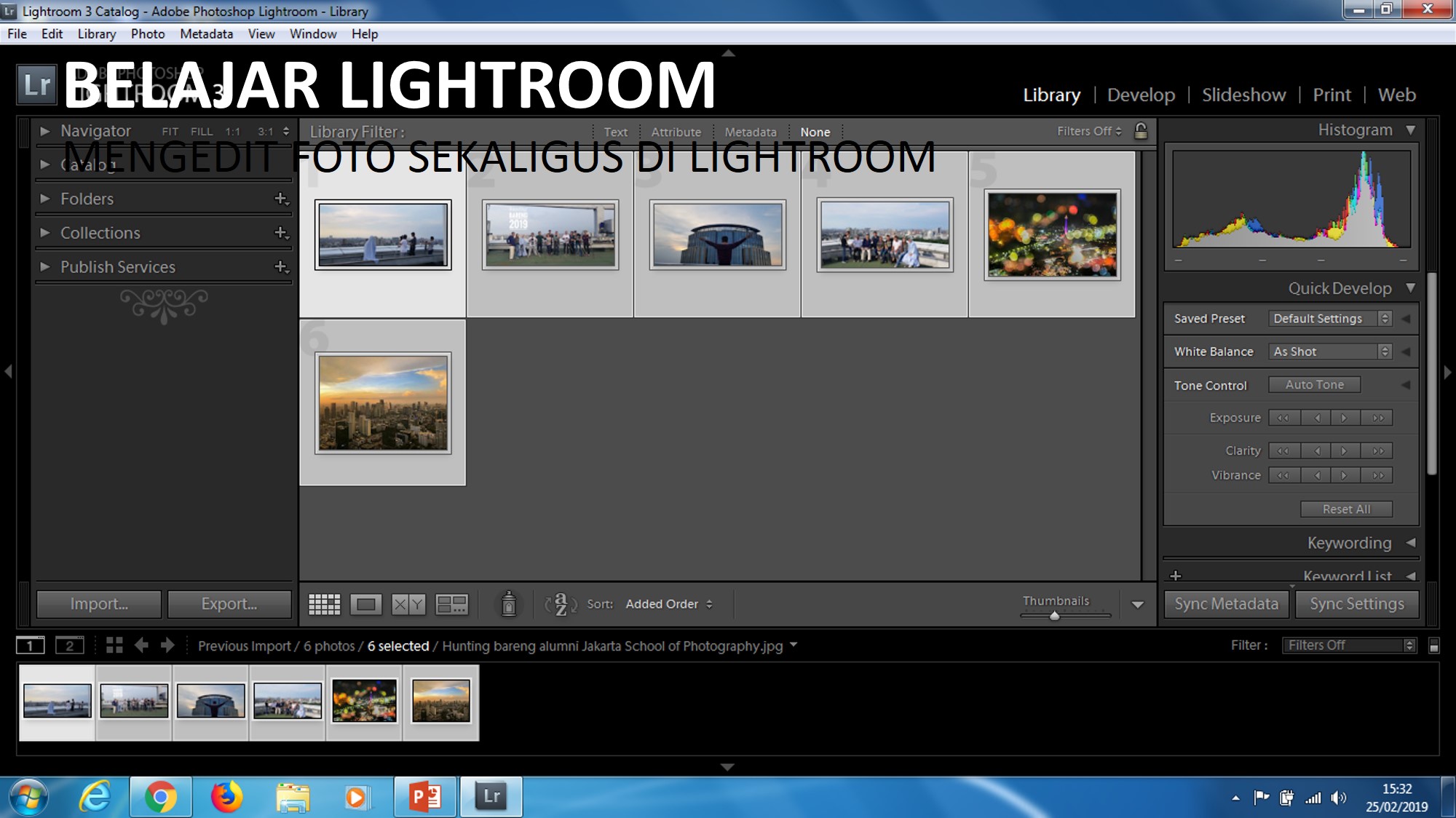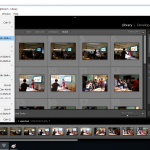Mengedit Foto Dalam Jumlah Banyak Sekaligus Di Lightroom
Mengedit Foto Dalam Jumlah Banyak Sekaligus Di Lightroom
Pada artikel kali ini kita akan menjelaskan cara mengedit foto dalam jumlah banyak sekaligus,dan tidak semuanya dibahas, hanya akan membahas fitur-fitur pada lightroom yang digunakan dalam mengedit foto dengan jumlah banyak. Adobe lightroom menyediakan sebuah tool yang memudahkan kita untuk melakukan sinkron terhadap semua foto, cukup dengan melakukan edit pada satu foto saja. Yaitu tool “Sync” atau sinkronisasi.
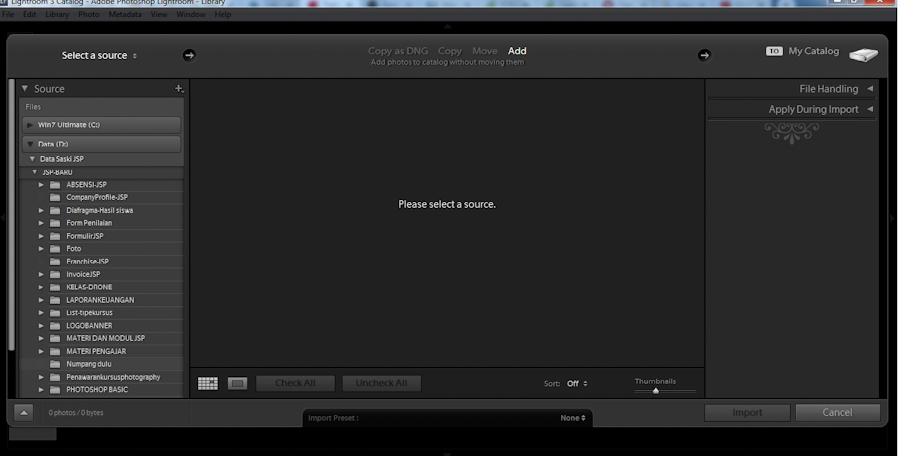
Konsep ini juga bisa kita gunakan untuk hal lain selain Time-Lapse, contohnya editing foto di pelaminan ketika wedding, atau foto indoor atau outdoor dengan komposisi pencahayaan yang sama.Untuk menghemat waktu pada saat mengedit foto dengan jumlah banyak langkah pertama adalah mengimpor seluruh foto tersebut ke dalam Lightroom.
Berikut contoh penggunaan tool tersebut antara lain :
- Pilih folder pada Library yang berisikan foto yang ingin dilakukan sinkronisasi,kita pilih beberapa file mentah yang akan diedit, foto tersebut kira kira berjumlah 10 buah dengan angle, komposisi, dan settingan kamera yang sama.
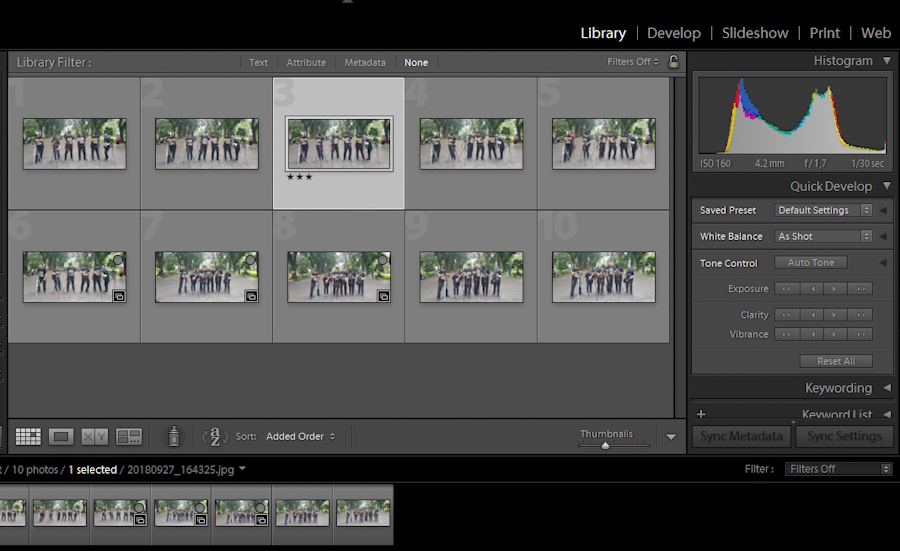
- Pilih salah satu foto yang akan di edit, sehingga menjadi master foto untuk sinkronisasi.
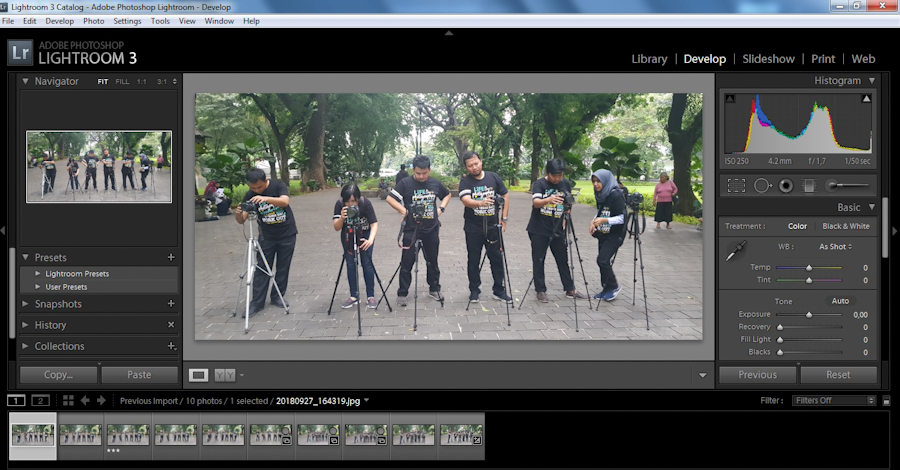
- Edit foto tersebut sesuai dengan kebutuhan, kita bebas merubah semua settingan karena nantinya semua settingan yang kita rubah akan tersinkronisasi dengan foto lainnya.
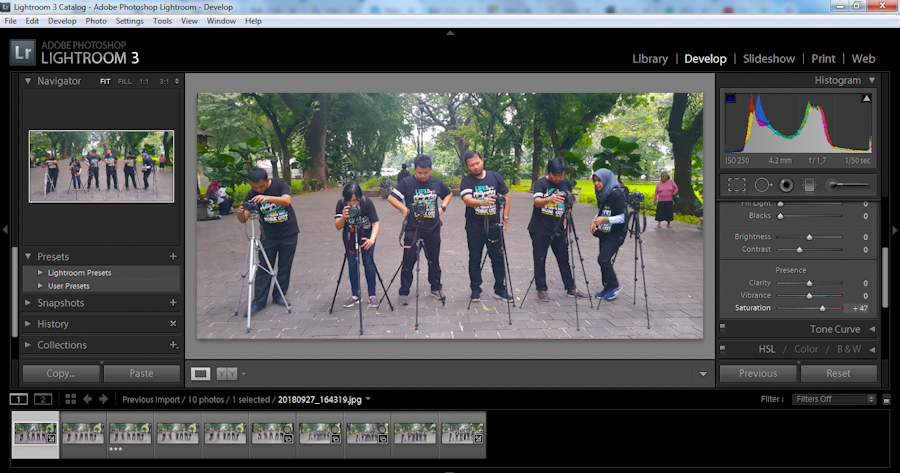
- Klik foto yang telah di edit, terdapat di kolom bawah. Kemudian tandai semua atau Select All dengan menggunakan tombol Ctrl + A

- Klik tombol “Sync” yang terdapat disebelah kanan.
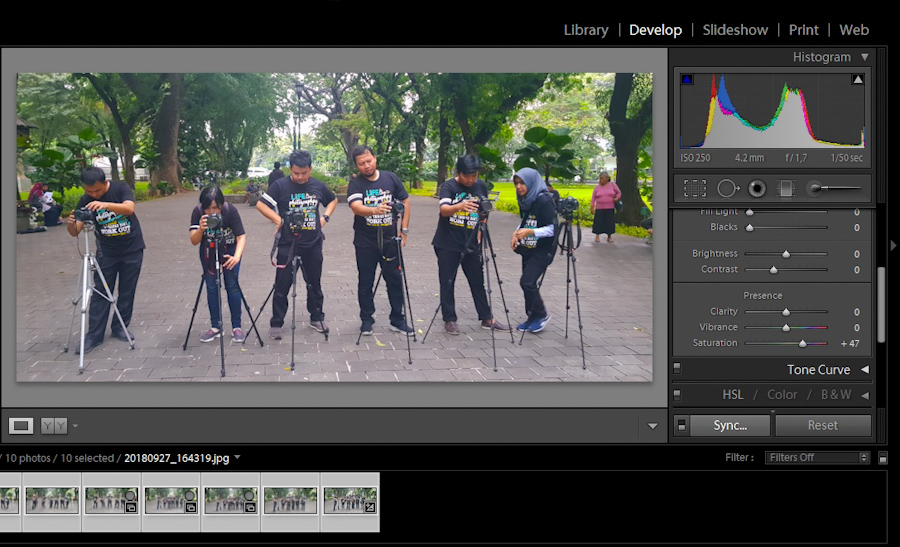
- Maka muncullah kolom “Synchronize Setting”, dikolom ini berisikan settingan apa saja yang akan di copy atau di sinkronisasi ke foto foto lainnya. Lalu klik Synchronize, kemudian biarkan Lightroom bekerja.
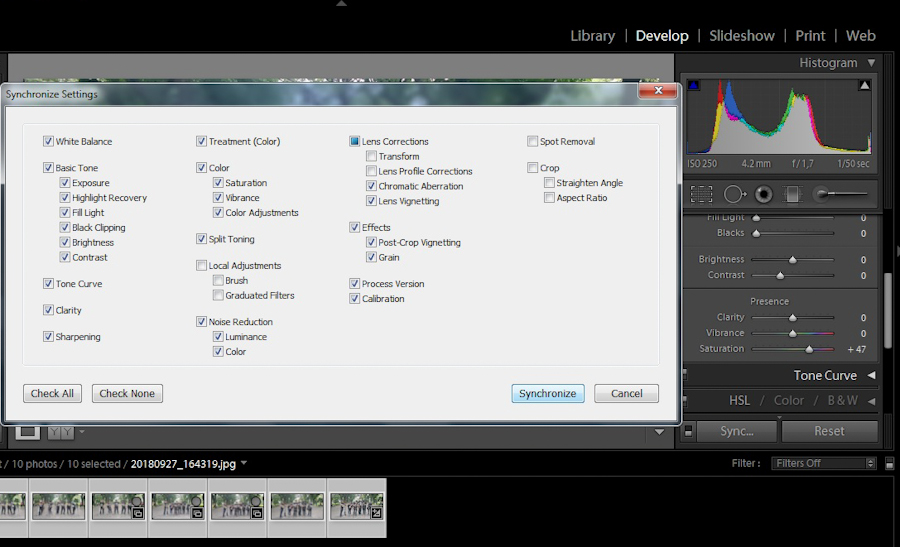
- Berikut hasil keseluruhan 10 foto setelah menunggu Lightroom melakukan sinkronisasi. Semua yang diedit difoto pertama akan sama dengan keseluruhan foto lainnya.
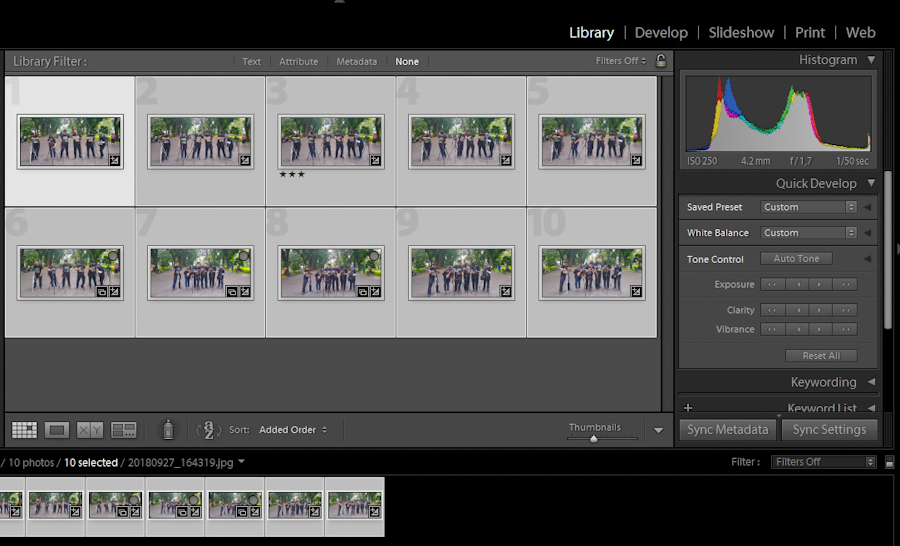
Jadi sekarang tak perlu repot-repot melakukan edit foto satu-persatu karena sudah mengetahui fungsi dari tool “Sync” pada Lightroom.
mengedit foto dalam jumlah banyak sekaligus di lightroom, cara mengedit foto sekaligus di lightroom, cara mengedit foto di lightroom dengan foto jumlah banyak sekaligus, cara mengedit foto di lightroom, cara mengedit lightroom di hp, cara mengedit lightroom keren, belajar mengedit foto dalam jumlah banyak sekaligus di lightroom, cara copy paste preset lightroom, cara edit foto model dengan lightroom, cara edit tone di lightroom, edit foto lightroom,
More from my site
Tag:belajar mengedit foto dalam jumlah banyak sekaligus di lightroom, cara copy paste preset lightroom, cara edit foto model dengan lightroom, cara edit tone di lightroom, cara mengedit foto di lightroom, cara mengedit foto di lightroom dengan foto jumlah banyak sekaligus, cara mengedit foto sekaligus di lightroom, cara mengedit lightroom di hp, cara mengedit lightroom keren, edit foto lightroom, mengedit foto dalam jumlah banyak sekaligus di lightroom